Word Dictate 不斷插入單詞 Hey、Open、Hello 或 What
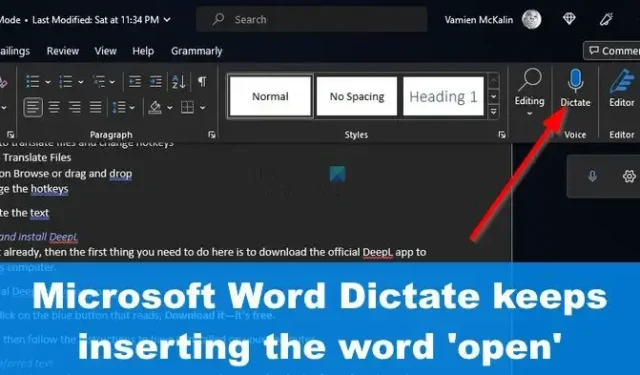
最近,一些 Microsoft Word 用戶在聽寫功能方面遇到了一個相當特殊的問題。顯然,每次使用該服務時,它都會自動在文本中添加 Hey、Open、Hello 或 What 等詞。
Word Dictate 不斷插入單詞 Hey、Open、Hello 或 What
即使用戶不說,Hey、Open、Hello 或 What 等詞也會被插入。如果你想有效地解決這個問題,那麼我們建議按照本文列出的方法進行操作:
- 檢查麥克風是否正確連接
- 降低麥克風輸入電平
- 降低電磁噪聲的影響
- 更新 Microsoft Office 安裝
- 運行 Microsoft 支持和恢復助手
- 修復辦公套件。
1]檢查麥克風是否正確連接
我們建議在這裡做的第一件事是檢查您的麥克風是否正確連接到計算機。拔下設備,然後重新插入。最後,執行聽寫例程以查看問題是否仍然存在。
在某些情況下,您可能需要更換麥克風。
2]降低麥克風輸入電平
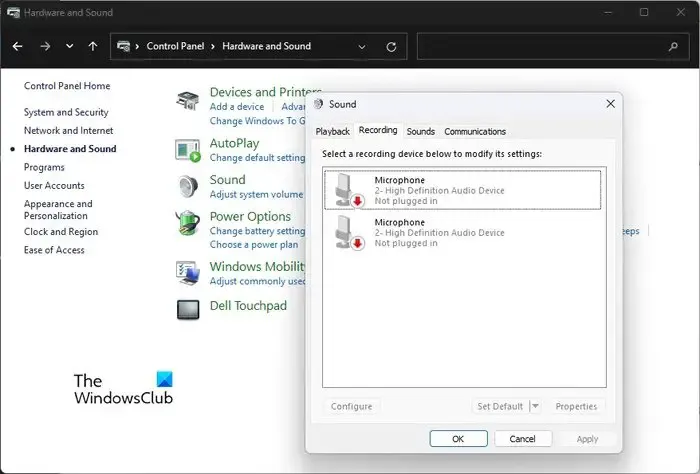
如果上述方法無法正常工作,那麼您的下一步就很明顯了。檢查麥克風的輸入電平是否需要降低。讓我們討論如何以最簡單的方式完成這項工作。
- 單擊 Windows 開始按鈕。
- 從那裡,通過上下文菜單選擇控制面板選項。
- 接下來,從菜單中查找硬件和聲音並單擊它。
- 選擇顯示為“聲音”的選項。
- 接下來,請單擊“錄音”選項卡,然後雙擊您當前使用的麥克風。
- 立即轉到級別選項卡,然後使用滑塊設置麥克風的首選輸入級別。
3]減少電磁噪聲的影響
也許您在這裡面臨的問題是由電磁噪聲的影響引起的。毫無疑問,這可以減少,所以讓我們看看如何減少。
- 為此,您必須使用通用串行總線 (USB) 麥克風。
- 將麥克風設置得盡可能遠離計算機。
- 此外,檢查是否有任何打印機和電纜靠近計算機並將其移除。
這應該可以解決問題,因此,Word Dictate 一定不會再意外地向您的文本添加開放。
4]更新Microsoft Office安裝
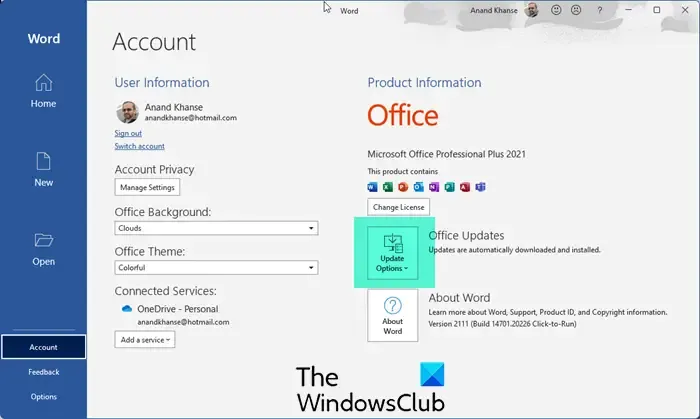
除了更新您的 Windows 操作系統。您還應該手動更新您的 Microsoft Office 安裝。這很容易做到;你只需要知道該怎麼做。
5]運行微軟支持和恢復助手
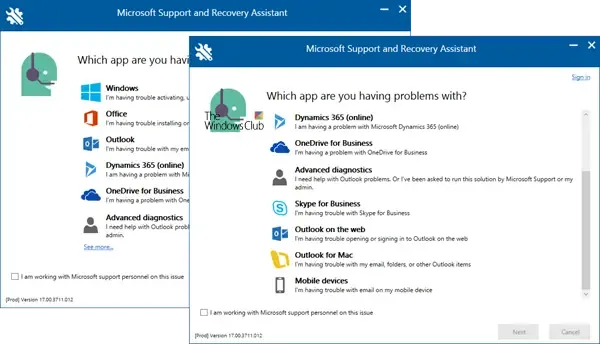
運行 Microsoft 支持和恢復助手,看看是否有幫助。它可以幫助您解決 Office 安裝、激活和卸載的問題,以及修復 Office 程序的問題。
6]修復辦公套件
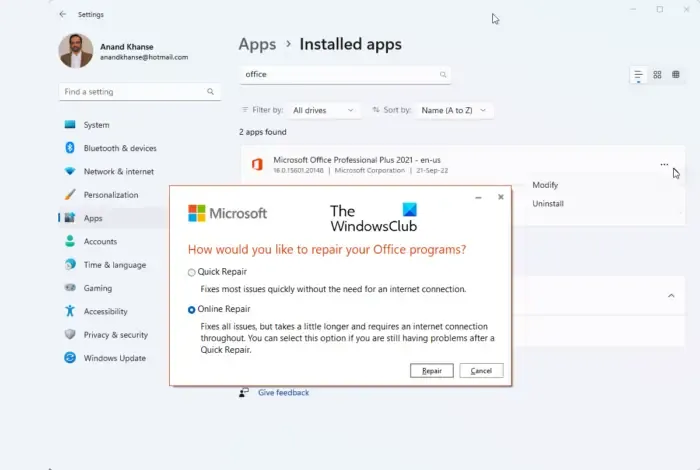
如果沒有任何幫助,您需要修復 Office 並查看是否有幫助。
如何啟用聽寫?
如果 Microsoft Word 中的聽寫功能不起作用,則可能是它尚未啟用。為此,請單擊“主頁”>“聽寫”。接下來,等待聽寫按鈕打開並開始收聽。開始說話以查看屏幕上顯示的文字。
如何將 Dictate 添加到我的工具欄?
可以將 Dictate 添加到您的工具欄。只需按 Windows 鍵 + H,它就會立即毫無問題地出現在工具欄上。



發佈留言